Apple Immersive Videoユーティリティで読み込んだメディアを管理する
メディアやApple Immersive Video Universal(AIVU)ファイルをMacのApple Immersive Videoユーティリティに読み込んだあとで、名前の変更、埋め込まれているメディアの置き換え、タグ付けなどを行うことができます。

Macで読み込んだメディアやAIVUファイルを管理する
MacのApple Immersive Videoユーティリティで、読み込んだファイルをプレイリストビューでコントロールキーを押しながらクリックします。
以下のいずれかの操作を行います:
ファイルの名前を変更する: 「タイトルを編集」をクリックし、新しい名前を入力してから、Returnキーを押します。
埋め込まれているメディア(オーディオストリームやAIMEファイルなど)を置き換える: 「置き換え」を選択し、オプションを選択して、新しいファイルを選択してから、「開く」をクリックします。
埋め込まれているメディアを置き換えたあとで、コントロールキーを押しながらファイルをクリックしてから、「キャッシュを再生成」または「サムネールを再生成」をクリックする必要がある場合があります。
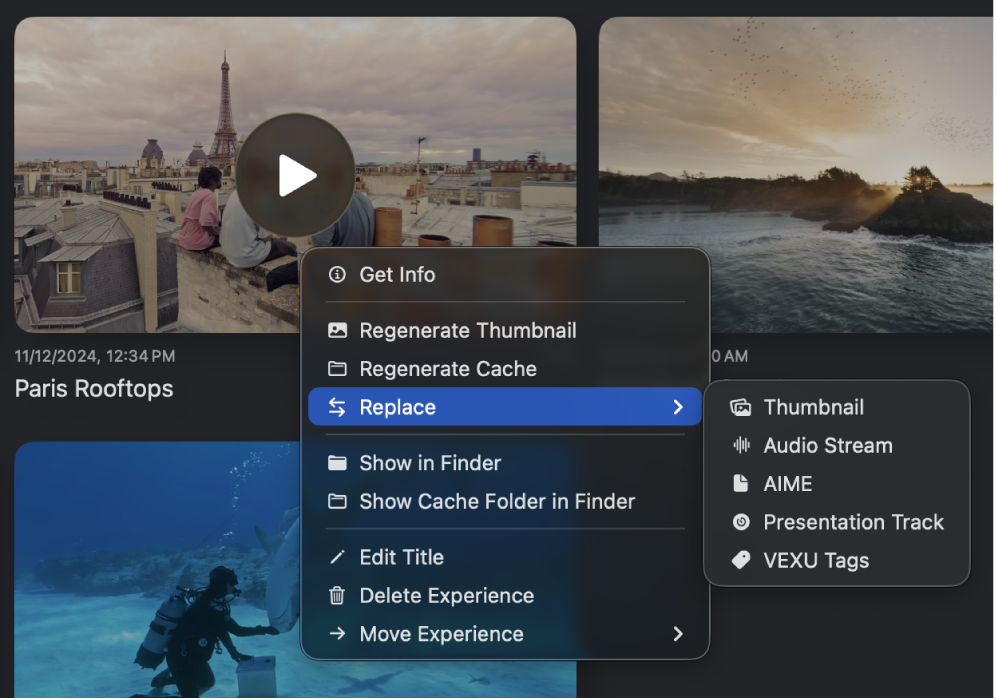
ファイルに関する情報(ファイル名、継続時間、プロパティなど)を表示する: 「情報を見る」をクリックします。
パッケージ内の埋め込まれているメディアのリストを表示して、各ファイルを個別に置き換えることもできます。置き換えたいファイルをクリックし(または、ファイルの横にある
 をクリックし)、新しいファイルを選択してから、「開く」をクリックします。
をクリックし)、新しいファイルを選択してから、「開く」をクリックします。ファイルを別のプレイリストに移動する: 「体験を移動」を選択してから、既存のプレイリストを選択するか、または新規プレイリストを作成します。
ファイルを削除する: 「体験を削除」をクリックします。
Macでタグを追加する/編集する
ライブラリ内のメディアファイルにタグ付けして、簡単に探せるようにすることができます。

MacのApple Immersive Videoユーティリティで、以下のいずれかの操作を行います:
タグを追加する: プレイリストビューでポインタをメディアファイルの上に置き、
 をクリックしてから、タグのカラーを選択します。
をクリックしてから、タグのカラーを選択します。タグを削除する: プレイリストビューでファイルの横にあるカラータグをクリックしてから、一番左にある空の丸をクリックします。
タグでプレイリストをフィルタするには、![]() をクリックしてから、タグのカラーを選択します。
をクリックしてから、タグのカラーを選択します。